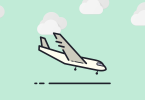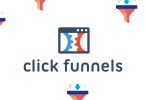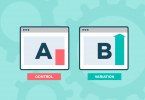Se sei un blogger alle prime armi, eseguire un backup di un sito di WordPress potrebbe sembrarti un’ardua impresa, giusto?
Ma ti servirà, a meno che tu non voglia essere la prossima vittima di alcuni piccoli e sporchi Gremlin che non hanno niente di meglio da fare che distruggerti il blog…
E dopo tutto il duro lavoro e il tempo che hai impiegato per costruire il tuo sito, mi farebbe male sapere che ti sta succedendo una cosa del genere!
Tuttavia, non devi più preoccuparti perché nei tutorial di oggi ti mostrerò come farlo per un sito WordPress e per il relativo database in due semplici passi.
Iniziamo! 😀
Scarica i tuoi file di WordPress manualmente via FTP
Apri il tuo FTP preferito. Io uso FileZilla, è gratuito al 100% e, per quanto mi riguarda, è il software migliore. Se non hai familiarità con gli FTP, guarda questi screenshot passo passo.
Fatto? Bene! Continuiamo…
Ora che sai come utilizzare FileZilla, hai bisogno di creare una nuova cartella sul tuo desktop. Nominala come vuoi, basta che ti ricordi il suo contenuto qualora dovessi averne bisogno in futuro.
Dopodiché, in FileZilla, sul lato destro, seleziona la cartella che contiene tutti i file del tuo sito WordPress e scaricali nella nuova cartella che hai appena creato.
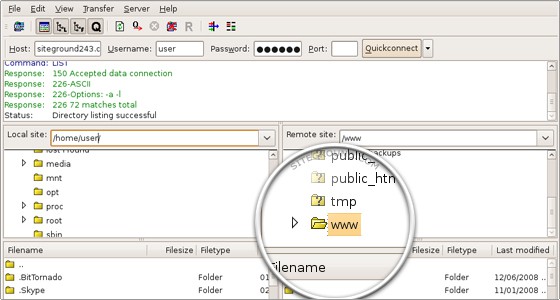
Ci vorranno dai 10 ai 15 minuti per il download, quindi farai bene a prepararti un drink mentre aspetti. Per me un caffè e due cornetti, grazie. 😀
Quando tornerai il download sarà completato e i tuoi file di WordPress saranno già sul tuo PC.
Abbastanza semplice, no?
Ora tutto ciò che devi fare è il backup del database.
Archivia i tuoi database utilizzando WordPress Database Backup.
Andremo a utilizzare questo plugin gratuito chiamato WordPress Database Backup, scaricalo e installalo sul tuo sito.
Ora segui le immagini di questo video:
Ti consiglio anche di prendere familiarità con il plugin, perché attraverso di esso potrai configurare il backup automatico del tuo database ogni settimana, se lo ritieni opportuno.
Personalmente non lo faccio perché mi affido a BackupBuddy, il miglior plugin in circolazione per fare backup in automatico su WordPress ma tu sei libero di fare ciò che preferisci. 😀
Qui sotto un video che ti mostra com’è semplice un backup automatizzato nel tempo, sia dei tuoi file che del tuo database.
Infine, qualora tu scegliessi la soluzione più semplice e gratuita, ti consiglio di memorizzare la tua nuova cartella in Dropbox, perché se il tuo PC viene infettato, verranno infettati anche i tuoi backup.